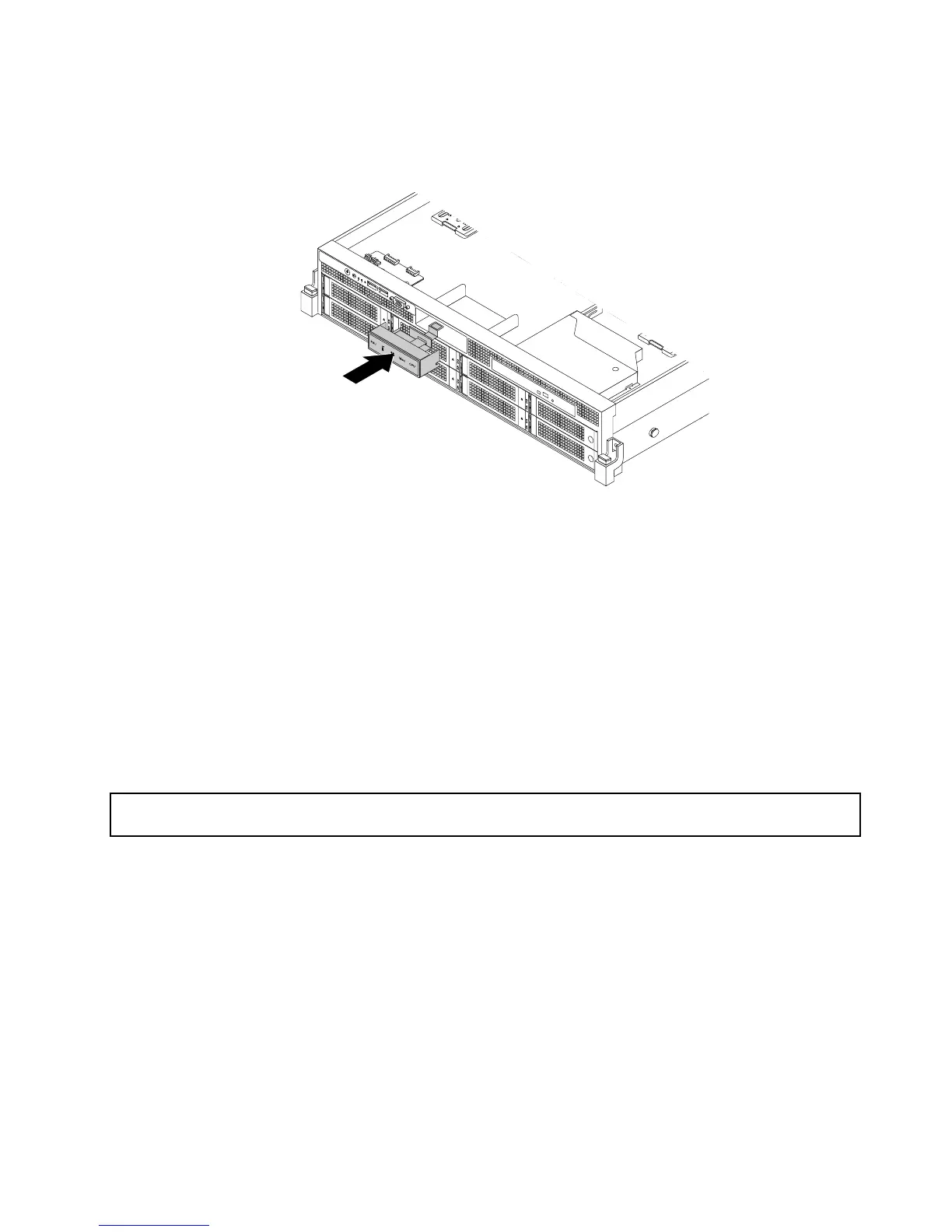8.SchiebenSiedasneueDiagnosemodulvonvorneindasGehäuse,biseseinrastet.
Abbildung128.DiagnosemodulbeiServermodellenmitacht3,5-Zoll-Festplattenlaufwerkpositioneninstallieren
9.SchließenSiedasDiagnosemodul-KabelhintenandasneueDiagnosemodulan.
10.WennSieangewiesenwerden,dasalteDiagnosemoduleinzusenden,befolgenSiegenaudie
VerpackungsanweisungenundverwendenSiedasgelieferteVerpackungsmaterial.
WeiteresVorgehen:
•InformationenzurInstallationweitererHardwarendenSieindenentsprechendenAbschnitten.
•InformationenzumAbschließendesAustauschvorgangsndenSieimAbschnitt„Austauschvon
Komponentenabschließen“aufSeite191
.
DiagnosemodulbeiServermodellenmit2,5-Zoll-Festplattenlaufwerkpositionen
austauschen
Achtung:BevorSiedenServeröffnenoderReparaturversuchedurchführen,solltenSiedie„SafetyInformation
(Sicherheitsinformationen)“aufSeiteiiiunddie„Richtlinien“aufSeite89aufmerksamlesenundverstehen.
GehenSiewiefolgtvor,umdasDiagnosemodulbeiServermodellenmit
2,5-Zoll-Festplattenlaufwerkpositionenauszutauschen:
1.EntnehmenSiealleDatenträgerausdenLaufwerkenundschaltenSiealleangeschlossenenEinheiten
unddenServeraus.ZiehenSiedannalleNetzkabelvondenNetzsteckdosenabundziehenSiealle
Kabelab,dieandenServerangeschlossensind.
2.WennderServerineinemGehäuserahmeninstalliertist,nehmenSieihnausdemGehäuserahmenund
legenSieihnaufeinerebenen,sauberenundantistatischenOberächeab.SehenSieindenmitdem
ServergeliefertenAnweisungenzurInstallationimGehäuserahmennach.
3.EntfernenSiedieServerabdeckung.InformationenhierzundenSieimAbschnitt„Serverabdeckung
entfernen“aufSeite92.
4.EntfernenSiedieFrontblende.InformationenhierzundenSieimAbschnitt„Frontblendeentfernen
undwiederanbringen“aufSeite94.
Kapitel6.Hardwareinstallieren,entfernenoderaustauschen185